Saisie manuelle d’un track (mode GPS désactivé). swisstopo Swiss Map Mobile
Le nombre de Waypoints (dans un track), les indications
„De:“ /„À:“ et le profil d’altitude sont mentionnées pour votre information et ne peuvent pas être modifiées.
En choisissant
„Modifier Track“ vous accédez au mode éditeur (reconnaissable au carré rouge apparaissant en bas à gauche de l’écran). En mode éditeur, vous pouvez modifier le
track à volonté. Pour de plus amples informations sur le mode éditeur, consultez le chapitre
11.2.3 Saisie manuelle d’un track (mode GPS désactivé)
Tapez dans le menu principal sur
„Nouveau (POI, track, route…)“ et ensuite „Enregistrer track
“. La carte s’affiche et démarre en mode éditeur, reconnaissable au carré rouge apparaissant en bas à gauche de l’écran.
Dessinez le track sur la carte point par point selon le schéma ci-dessous: déplacez la carte sous le réticule au milieu de l’écran et tapez sur le réticule pour ajouter un point.
Pour corriger ou effacer un point dans un track, placez ce point sous le réticule et tapez au centre de l’écran. Dans le menu qui apparaît, choisissez la fonction „bouger Waypoint“ pour placer le point ailleurs,
„effacer Waypoint“ pour éliminer le point d’un track ou „insérer
Waypoint
“ pour ajouter un point dans le track. La sélection du nouveau point apparaît d’abord en rouge, vous permettant de le positionner au bon endroit. Veuillez achever l’opération en pressant sur la carte.
Pour fermer le track et le sauvegarder, tapez sur le rectangle rouge en bas à gauche dans la barre d’état. À ce moment, la page contenant les propriétés du nouveau track apparaît et vous pouvez inscrire le nom, etc. comme mentionné précédemment.
Vous pouvez traiter un track déjà sauvegardé. Pour ce faire, allez vers la page des propriétés du track concerné et choisissez
„Modifier track“. La manipulation est la même que pour créer un track.
20161213/KIK
Mode d’emploi Swiss Map Mobile Android page 27 de 48
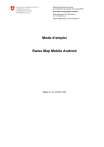
Public link updated
The public link to your chat has been updated.

